Managementkonsol¶
Hvis du er logget ind som lejeradministrator, skal du tilgå administrationskonsollen ved at klikke på tandhjulsikonet øverst til højre i »Filbrowser« visningen.
Lejeradministratoren vil som standard se fil- og mappevisningen ved første login.
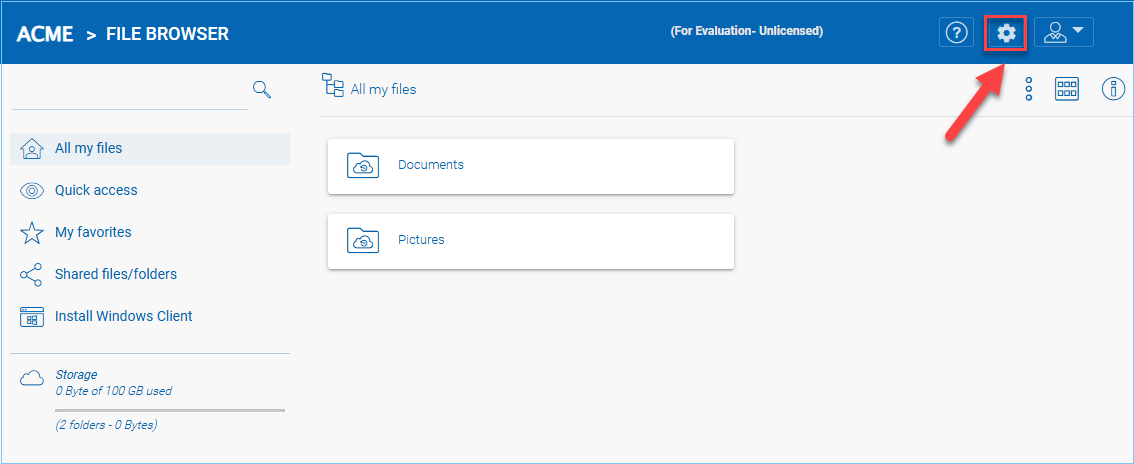
Advarsel
Hvis du er klyngeadministratoren, ser du måske ikke ikonet »Ledelseskonsol«. I stedet kan du administrere den standardtenant fra Klynge Manager -> Tenant Manager og klikke igennem for at administrere standardtenanten.
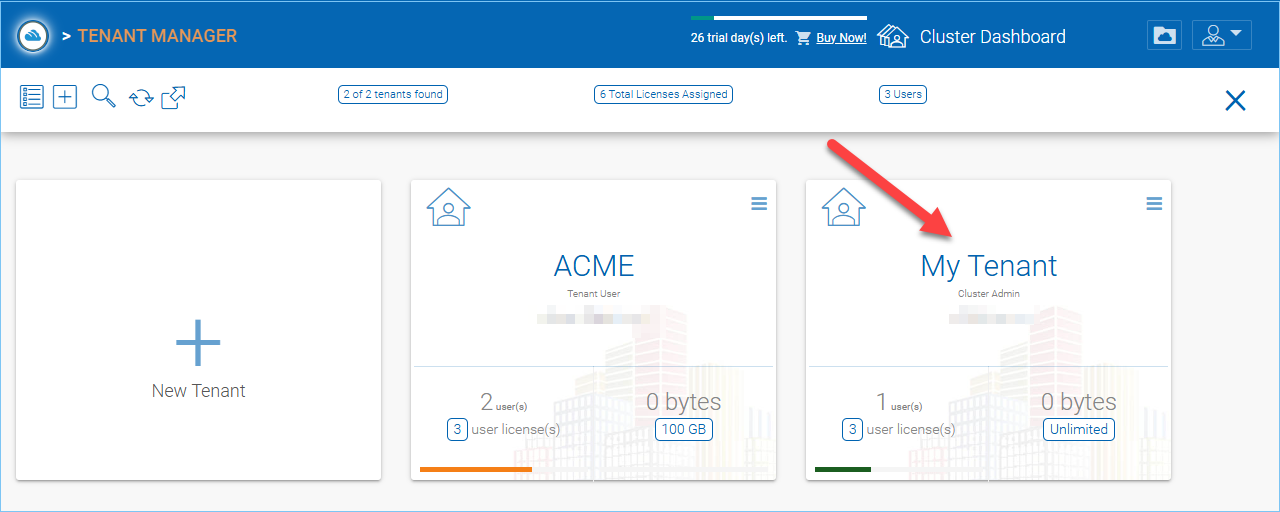
Her er Tenant Management Console.
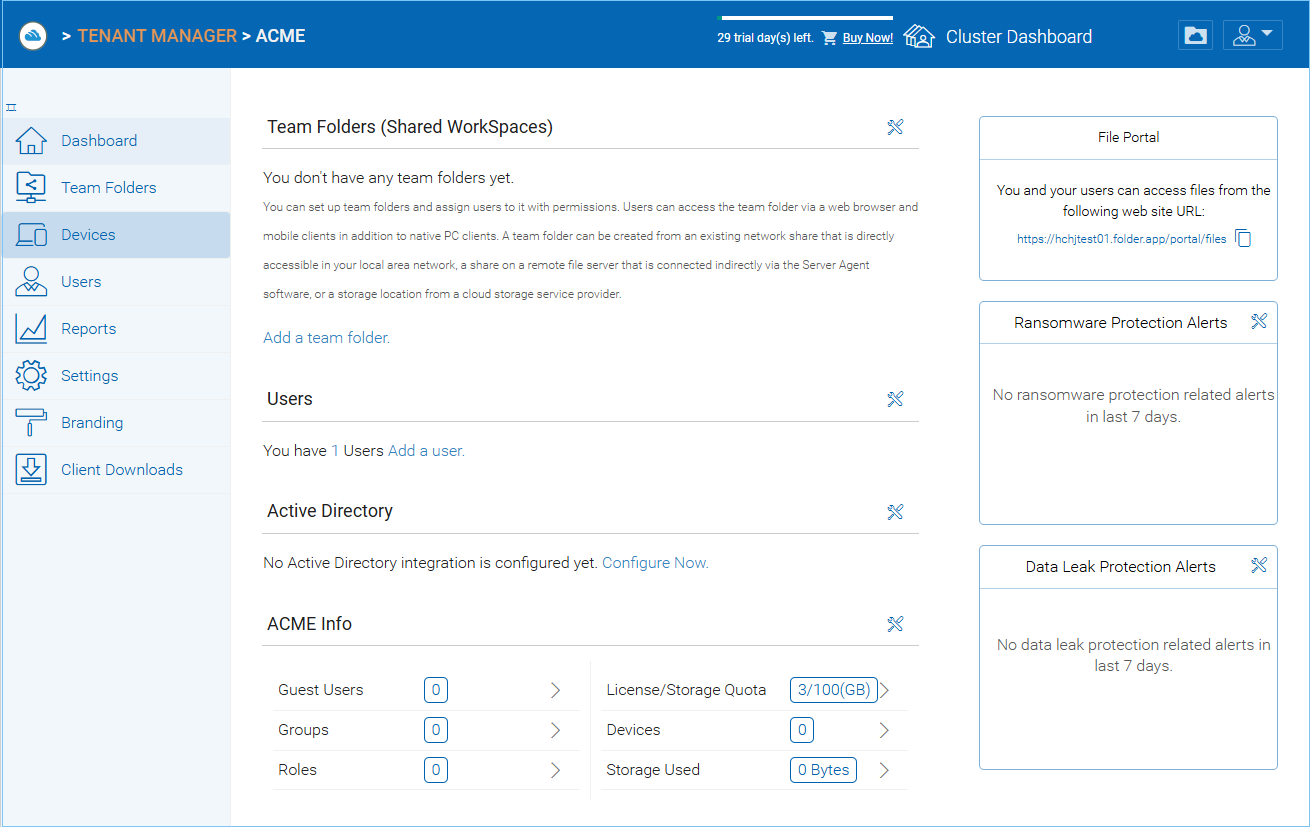
Henvis venligst til CentreStack Admin Guide for komplette detaljer om administration af Tenant.
Her er nogle punkter, der er mere vigtige i implementeringsfasen.
Tilføj lejer¶
Du kan tilføje en lejer ved at klikke på ›Ny Lejer‹-knappen i Lejeradministratoren
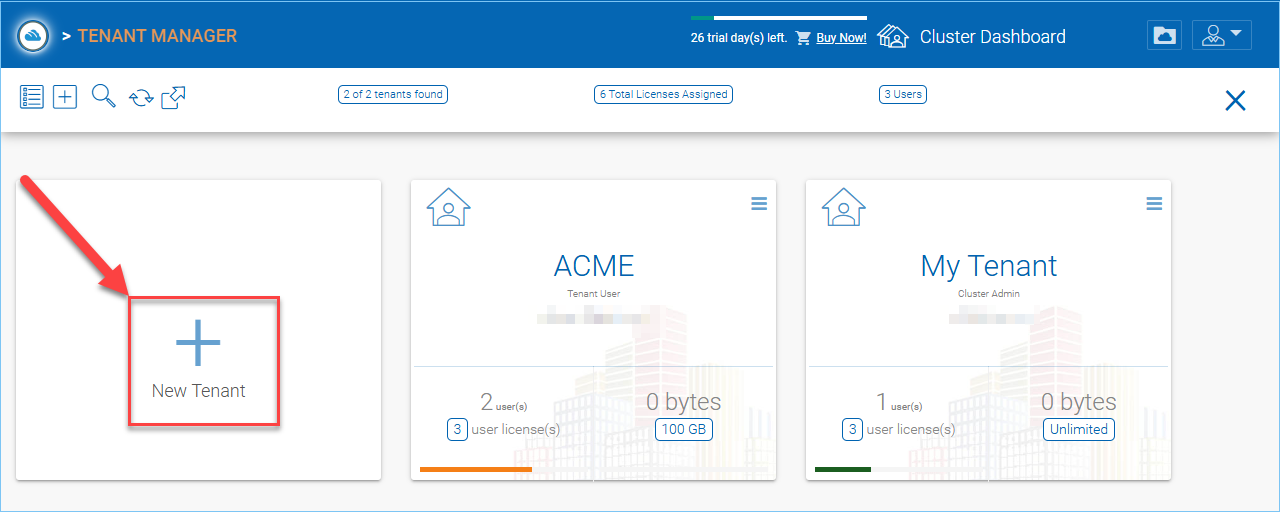
Team Mapper¶
Team-mapper oprettes af lejeradministratoren. De brugere, der kan tildeles team-mapperne, er team-brugerne inden for lejeren. Hver team-bruger kan få tildelt læse- eller skriveadgang til team-mappen. For de team-brugere, der ikke er tildelt en specifik team-mappe, vil team-mappen ikke blive vist. Team-mappens brugere kan også tildeles »Ejer«-tilladelsen. Ejer-tilladelsen giver »ejeren« mulighed for at vedligeholde og administrere team-mappens tilladelser.
Du kan navigere til Team-mapperne ved at klikke på fanen »Team-mapper« fra venstremenuen i Tenant Manager.
Her er siden for Teammapper.
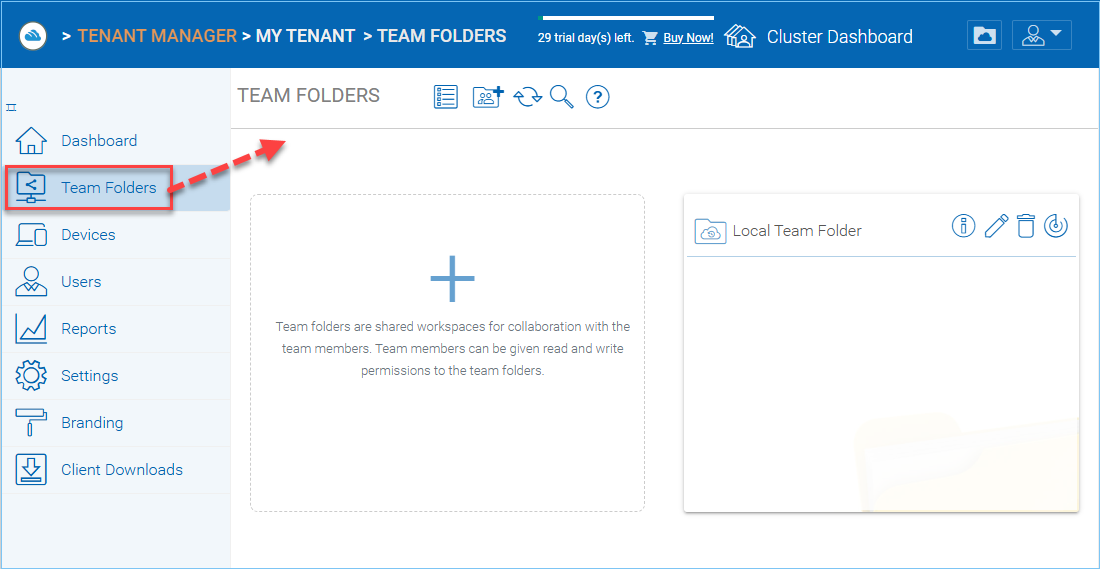
Brugeradministrator¶
I brugermanageren kan du oprette brugere, importere brugere fra Active Directory over LDAP eller importere brugere fra Active Directory via Server Agent. Klik på »Brugere«-fanen i venstre side menu af Tenant Manager. Klik derefter på »Opret eller migrer brugere«.
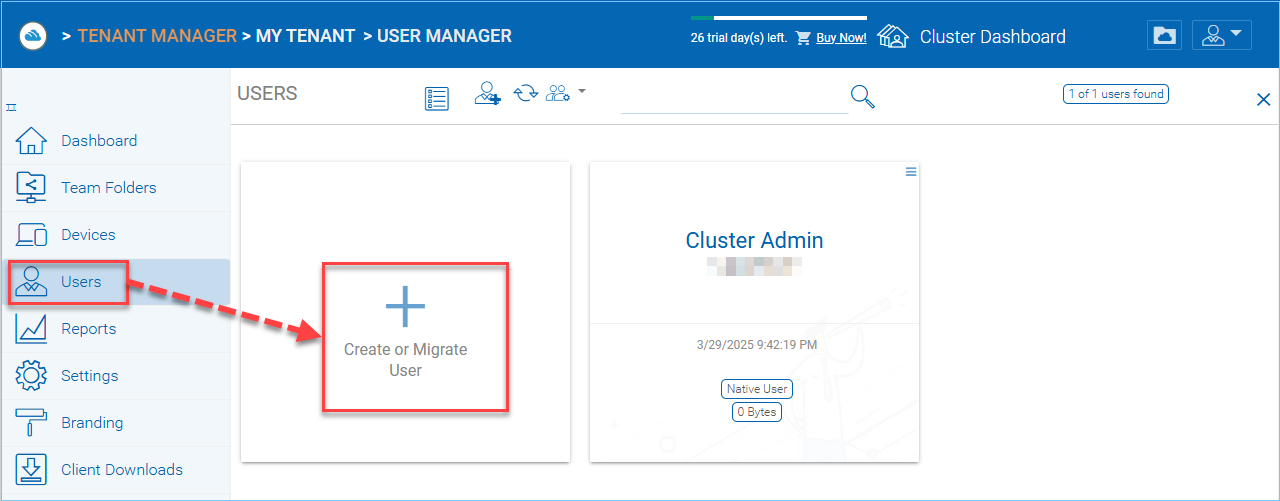
Dette skulle tage dig til en menu med muligheder for at tilføje en ny bruger til lejeren.
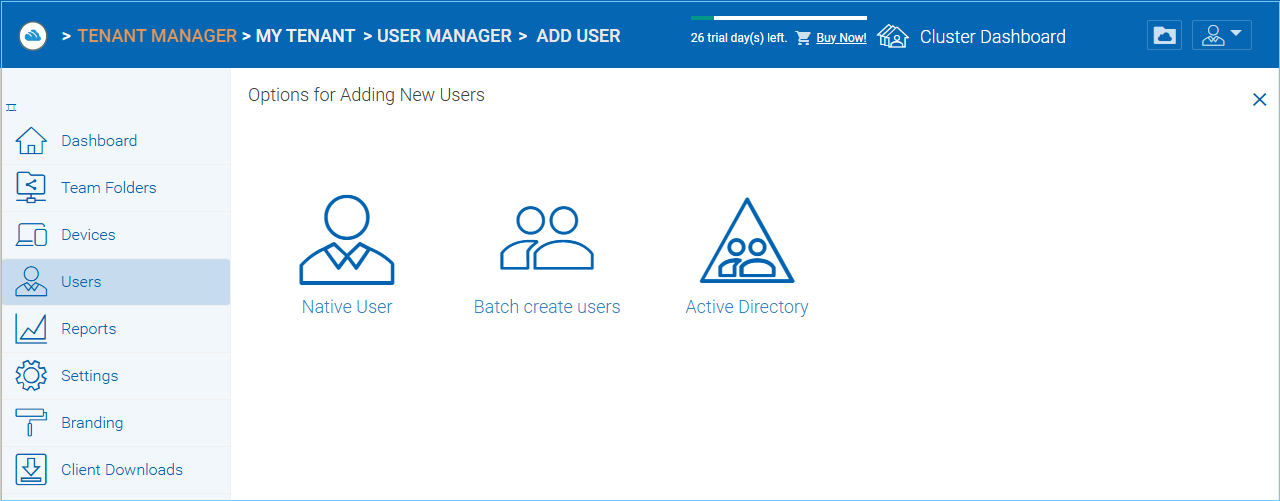
Delegeret administration¶
Du kan tilføje fuld delegeret admin til listen over »Cloud Administratorer«. Når du kommer til tenant-dashboardet, skal du klikke på »Indstillinger« fra venstre side menu, og derefter gå til »Brugerkonto & Sikkerhed«. I »Brugerkonto & Sikkerhed«, Klik på »Tenant Administratorer«.
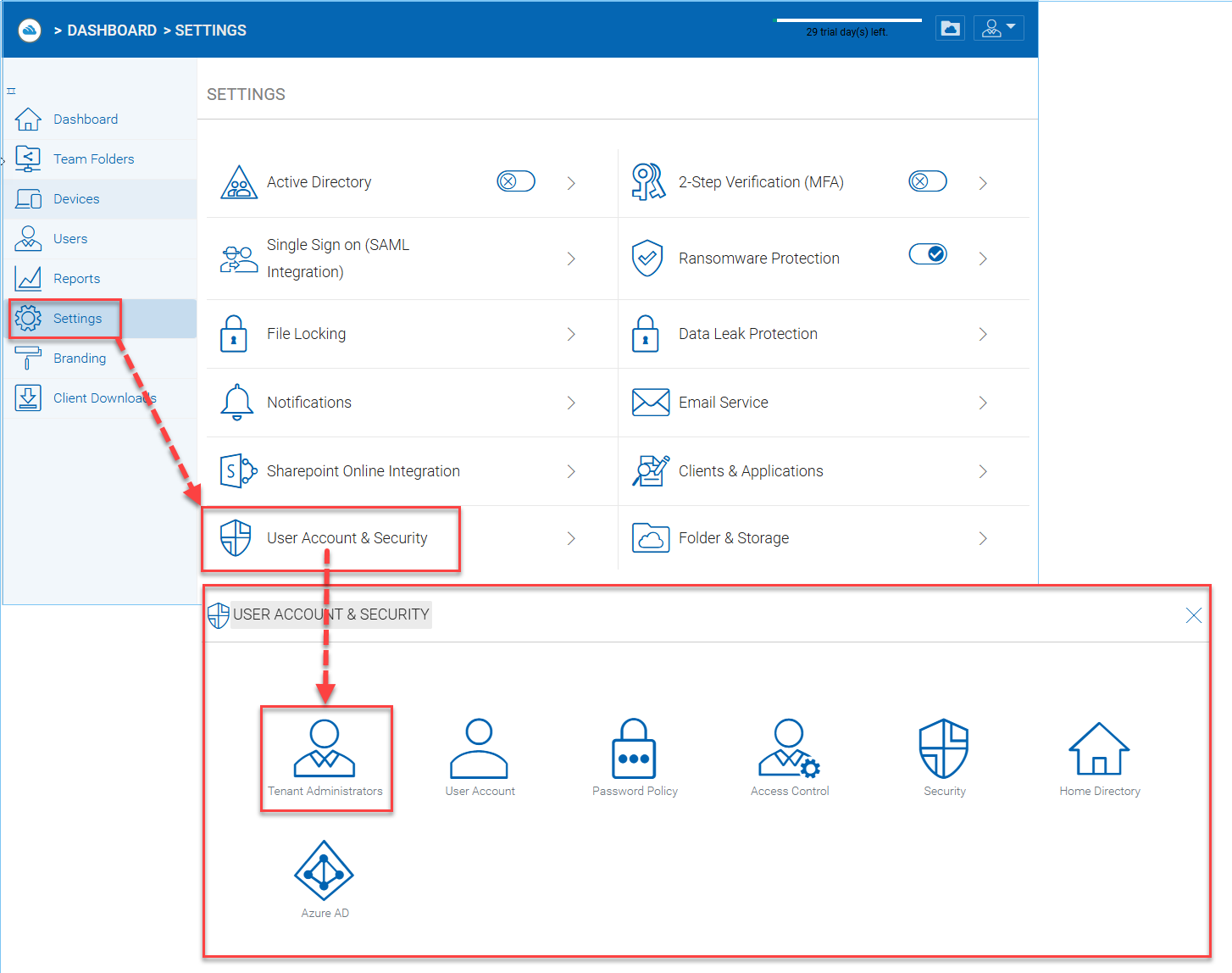
I bunden af siden for Tenant Administratorer kan du udpege den delegerede administrator.
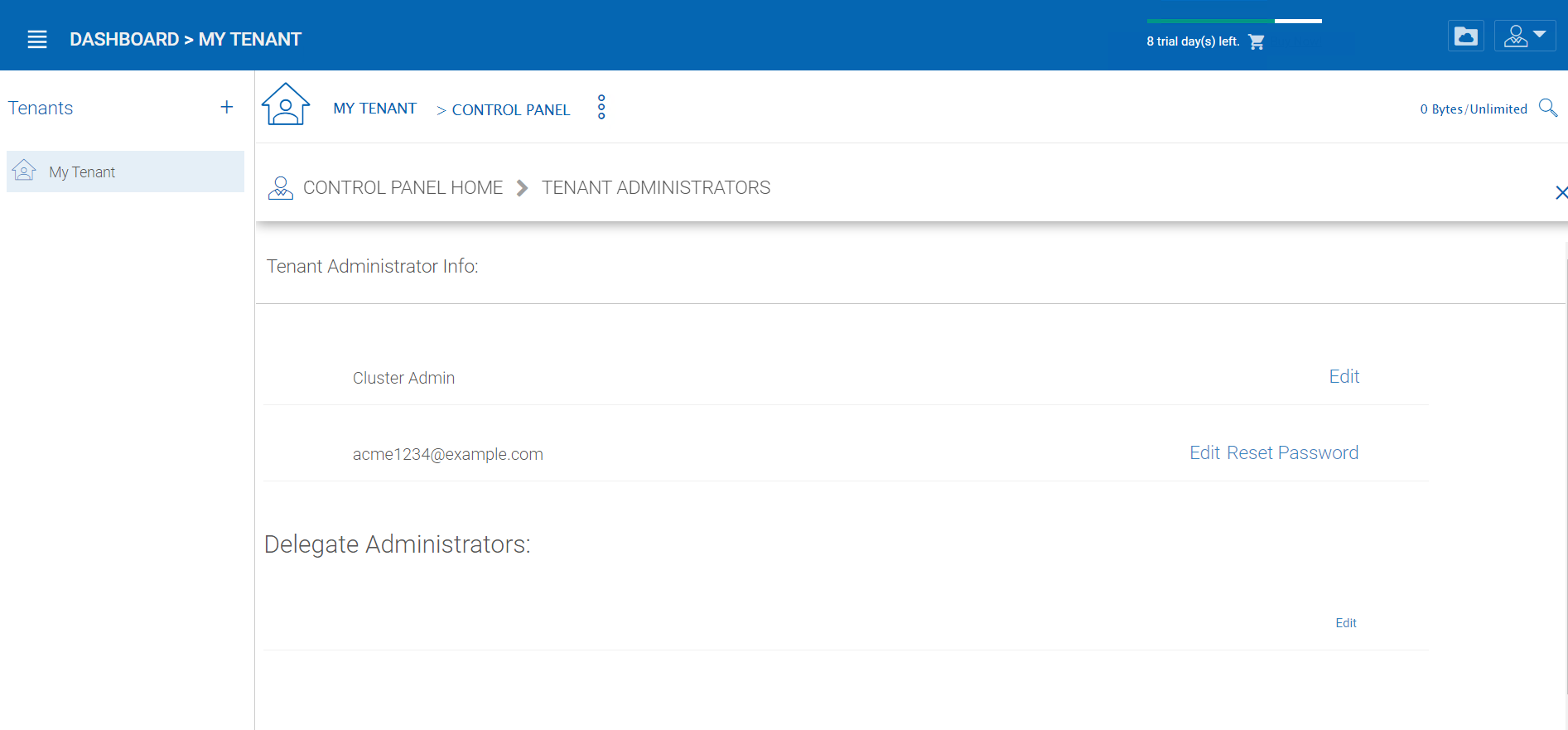
Active Directory-integration (valgfrit)¶
Det er valgfrit at opsætte integrationen med Active Directory. Du kan komme til integrationssiden fra Management Console -> Indstillinger -> Active Directory-indstillinger. Active Directory-indstillingen her henviser til lokal Active Directory med LDAP-integration. For fjern Active Directory kan serveragent bruges til at forbinde fjern filservermapper og fjern Active Directory.
Når du kommer til tenant-dashboardet, skal du klikke på »Indstillinger« fra venstre side menu, og derefter gå til »Active Directory«-muligheden.
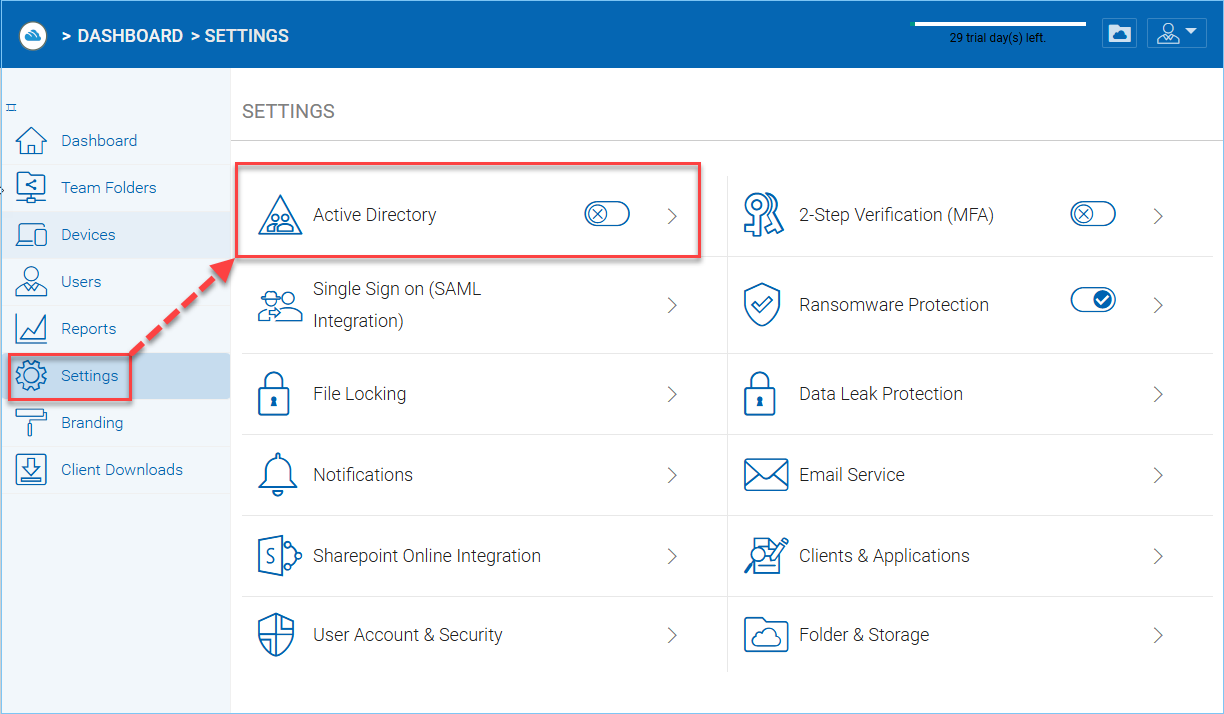
Dette vil tage dig til Active Directory-siden. Efter du tænder for kontakten og aktiverer Active Directory-integration, kan du udfylde dine oplysninger for Active Directory.
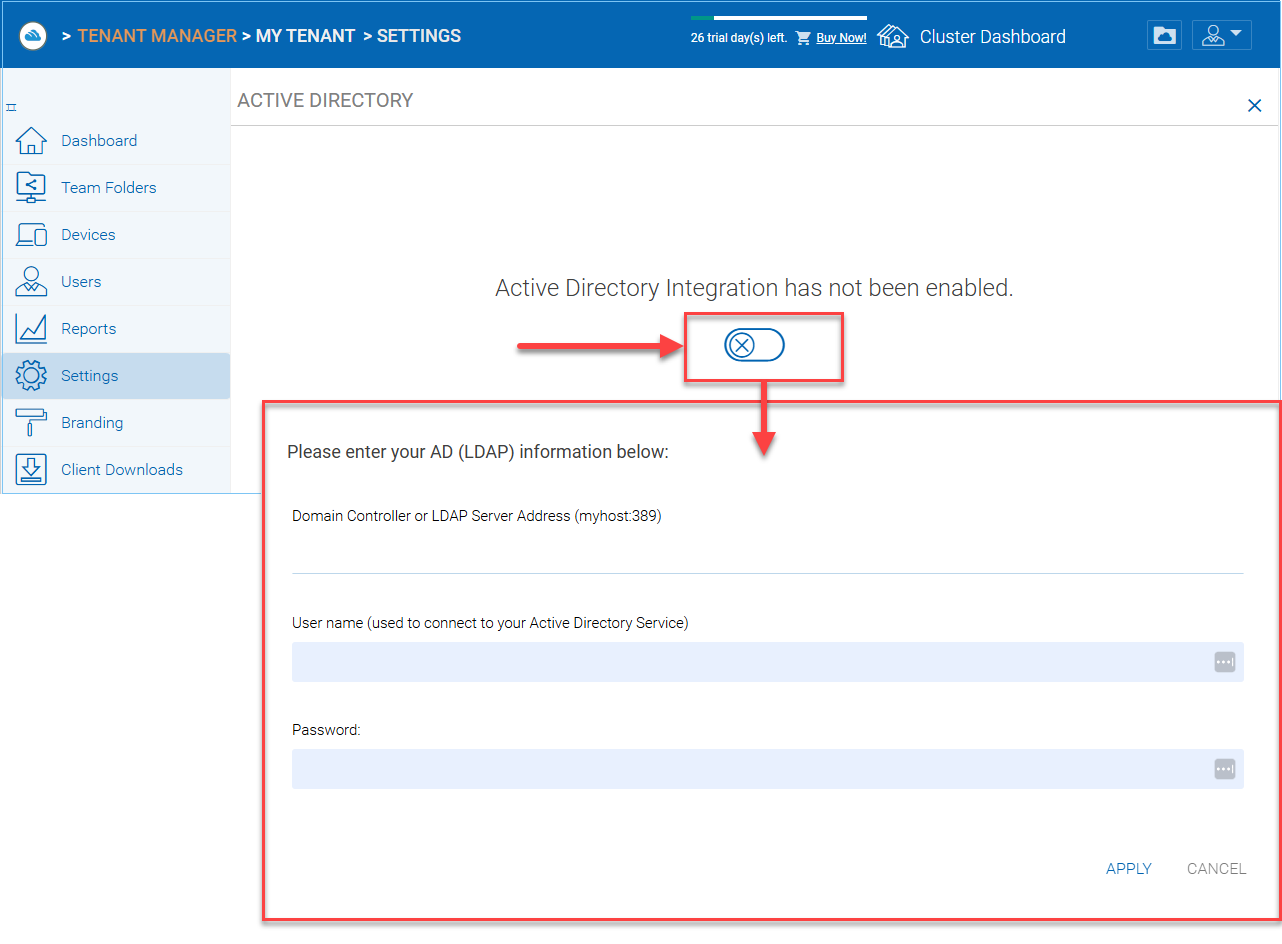
Bemærk
Hvis denne specifikke tenants Active Directory befinder sig på en fjern lokation, skal du bruge CentreStack Server Agent til at forbinde Active Directory (ingen grund til at bruge LDAP over internet-WAN-forbindelse).
Branding¶
Du kan brande webportalen, Windows- og Mac-klienter, iOS- og Android-applikationer.
Selvbetjening af branding starter med »Cluster Manager«. For at starte branding, vil du logge ind på webportalen som Cluster Administrator.
Efter du logger ind på webportalen, klik på »Cluster Branding« siderne.
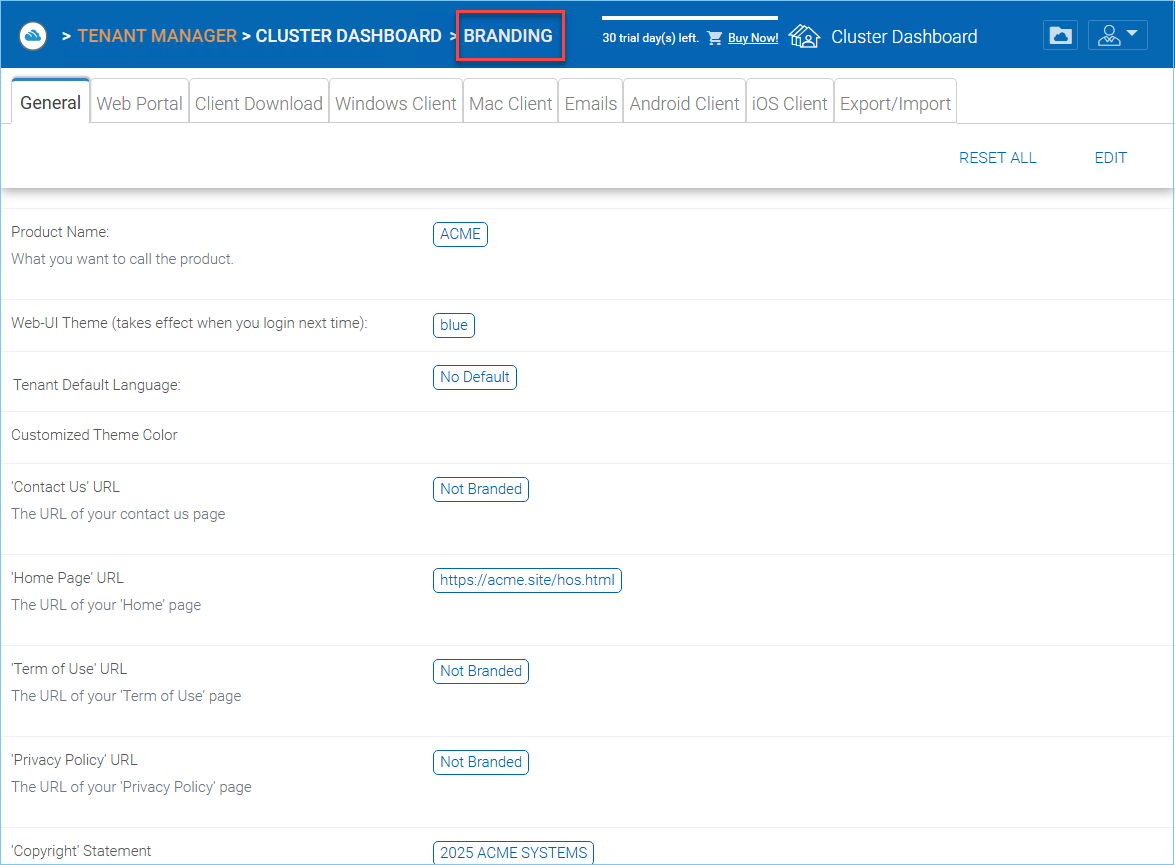
Henvis venligst til afsnittet »Cluster Branding« i Admin Guide for den selvhostede CentreStack-server.